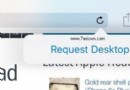iPhone SE怎麼省電 史上最全iPhone SE省電攻略
iPhone SE怎麼省電?如今iPhone手機功能越來越強大,性能也越來越強,大大豐富了我們的生活,提升了工作效率,不過目前大多數iPhone手機續航表現很一般,並且不支持快充。如果想要提升續航,只能通過一些優化技巧來提升。今天電腦百事網小編帶來了史上最全iPhone SE省電攻略,這些技巧同樣也適合其它版本iPhone,下面一起來看看吧。

史上最全iPhone SE省電攻略
1、降低屏幕亮度並關閉自動調節亮度
屏幕作為智能手機最大的耗電大戶,想要提升續航,屏幕亮度一定不能調節的太亮,此外最後關閉“自動亮度調節”功能,具體操作方法如下,
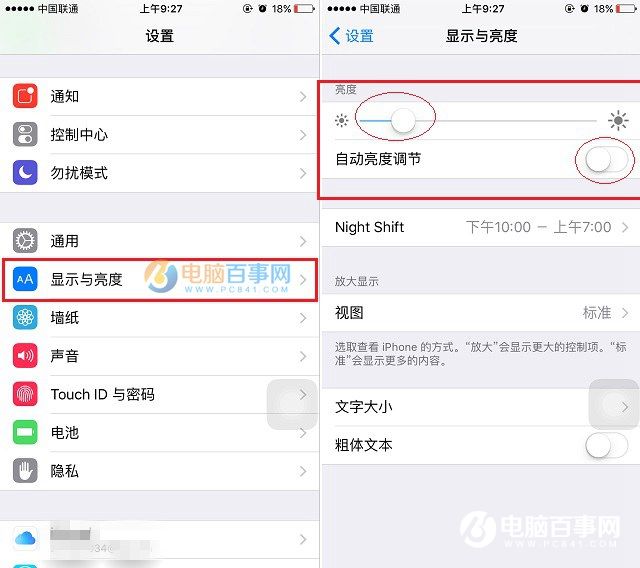
進入iPhone SE設置 -> 顯示與亮度 -> 調節降低亮度並關閉 自動調節亮度,如圖。
2、盡量減少使用Wifi
Wi-Fi是我們日常使用手機的重要功能,免費上網全靠它。不光,在沒有 Wi-Fi 的環境下,建議關閉 WiFi自動搜索,不斷的搜索 WiFi 確實挺費電。
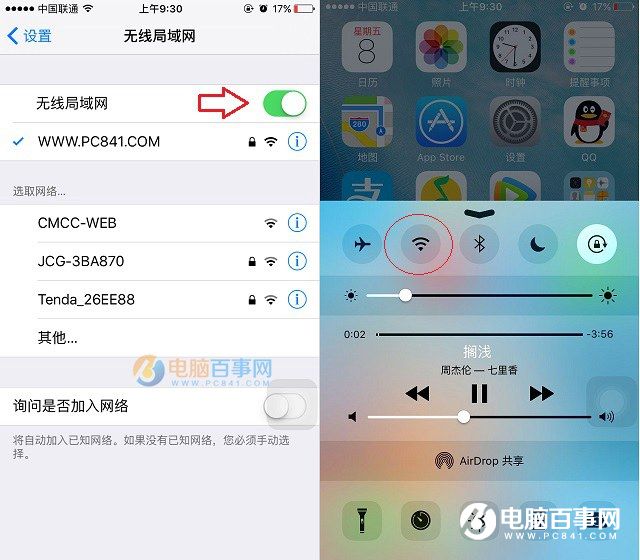
關閉Wifi非常簡單,可以在設置中的,局域網設置中,選擇開關,另外還可以直接在底部快捷菜單中,快速關閉Wifi,如圖。
總的來說,建議大家在需要網絡的時候,才開啟Wifi,用完隨手關閉Wifi功能,這樣有利於提升iPhone SE手機續航。
3、關閉移動蜂窩數據
iPhone SE在開啟移動蜂窩數據後,也會比較耗電,尤其是手機在信號差時會頻繁的搜索基站網絡以保證信號的聯通,這樣就造成了功耗的增加。另外2G/3G/4G 數據網絡或不穩定的數據連接也會帶來電量的巨大消耗。
因此,還是那句話,移動蜂窩數據只在需要使用的時候開啟,用完建議隨手關閉,這樣不僅可以節省流量,還能省點。
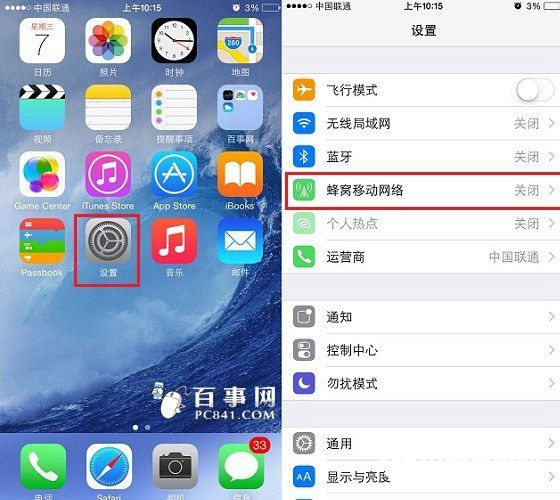
關閉移動蜂窩數據方法是:進入 設置 -> 蜂窩移動網絡 在裡面操作關閉即可,如圖。
4、關閉後台應用刷新
一些應用刷新也會加劇電池消耗,尤其是某些耗電大的應用。因此,用戶可以先在設置-電池 選項裡看到電池用量,找到最多的耗電應用,然後再去關閉。
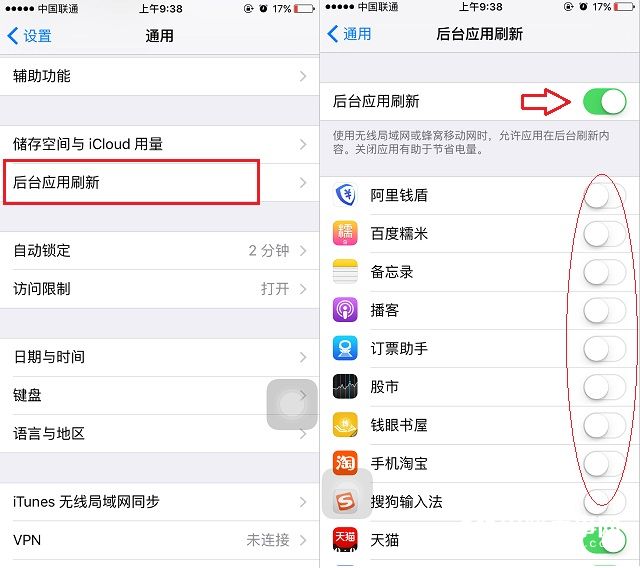
具體方法,進入iPhon SE 設置 -> 通用 ->後台應用刷新 選項裡,關閉不需要的後台刷新程序,甚至可以完全關閉後台應用刷新,如圖。
5、關閉振動功能以及調小音量
手機振動也是耗電的一大戶。想象你的手機像個小馬達一樣振不停,那電量肯定也是蹭蹭的掉;同時,音量大小也是與耗電量成正比的。
關閉振動功能以及調小音量方法:進入iPhone SE的 設置 -> 音量 裡面進行設置即可,然後關閉 響鈴模式振動、靜音模式振動 減小鈴聲提醒音量即可,這裡就不截圖了。
6、減少屏幕自動鎖定時間
縮短屏幕鎖定時間根本上就是減少屏幕點亮的時間以達到省電的目的,在不影響正常使用的前提下,把自動鎖定的時間設置為最低。
操作方法:進入iPhone SE 設置 -> 通用 -> 自動鎖定 然後選擇 為 30s。
7、關閉動態壁紙
動態壁紙是利用重力感應傳感器來實現動態效果的,因為有調用硬件功能,所以耗電也是很明顯的!
關閉方法:進入iPhone SE 設置 -> 牆紙 -> 然後選擇使用靜態牆紙即可。
8、關閉自動下載、系統更新
iPhone 也是可以自動下載更新的,有木有。我們可以合理的利用這個功能,但也決不能讓它在後台偷偷的跑,至少可以節省一點電量。
進入 設置 — iTunes Store 與 App Store 中,關閉 使用蜂窩移動數據 就可以指定在 Wi-Fi 環境下才能更新,當然,也可以徹底關掉自動更新,需要你關閉所有選項了。
9、關閉iCloud同步
iCloud 作為蘋果雲服務功能,用戶體驗相當不錯,可以支持郵件、通訊錄、日歷、提醒事項、Safari、備忘錄、Passbook、鑰匙串、照片、文稿與數據的備份同步等,但是有些像照片、文檔、鑰匙串、Passbook 等不實用的功能還是建議關閉的較好,畢竟後台同步也是一個耗時耗資源耗電量的事情。
關閉iCloud同步方法:進入iPhone SE的 設置 -> iCloud -> 選擇關閉。
10、關閉郵件推送
iPhone 裡的郵件功能大概很多人都把它遺忘在角落裡吧,它的推送功能造成的功耗也是不容小觑的。
進入設置-郵件、通訊錄、日歷-獲取新數據 選項,手動關閉推送功能,或降低推送的頻率,可以設置每 15 分鐘、每 30 分鐘、每小時來獲取推送。
關閉方法,進入iPhone的「 設置 —郵件、通訊錄、日歷 — 獲取新數據 」,如圖。
11、關閉通知
許多應用都會在通知中心裡不停的推送消息,每一次推送都會帶走一些電量,其實我們需要的應用通知根本並不多,去設置-通知中心-關閉不需要的應用通知。
另外還有一個通知中心,就是在下拉菜單裡,雖然可以很方便快速查看日程和事項,但是減少在通知中心裡的顯示的應用項目也是可以有助於省電的。
下拉菜單-通知中心-點擊最下編輯按鈕,即可對顯示的應用進行設置,點擊已有項目前的“-”,即可移除該應用在通知中心的顯示。
關閉方法,進入iPhone「 設置 — 通知 」,如圖。
12、關閉定位
GPS是耗電的大戶,尤其是它在後台跑的時候,那電量簡直刷刷的往下掉。實際上,除了一些地圖應用,一般的應用只是通過你的位置信息來向你推送廣告內容,這個可以根據需要,永不使用。
設置-隱私-定位服務 選項裡,可以徹底關閉定位功能,也可以選擇允許哪些軟件使用定位功能,大家還可以到定位服務-系統服務選項裡,關閉一些沒卵用的定位服務,比如診斷與用量、附近的熱門應用、常去地點、Wi-Fi 網絡、基於位置的提醒、基於位置的 iAd 廣告等等。
關閉方法:「 設置 -> 隱私 -> 定位服務 」
13、關閉Siri
Siri 的使用是需要聯網才可以工作的。特別是“嘿 Siri ”更是在待機情況下,協處理器一直處於後台工作,所以 Siri 的耗電也是必不可免的。
關閉方法:「 設置 -> 通用 -> Siri 」
14、少用閃光燈/手電筒
閃光燈實質上就是一顆雙色溫大功率的 LED,頻繁的使用閃光燈,長時間使用手電筒,這些都是耗電的大項。
拍照時不要把閃光燈一直打開,一般自動就好了(在拍照界面設置)。而手電筒功能隨用隨關,不要長時間開著。
15、夜間建議開啟飛行模式
在晚上睡覺前,建議開啟飛行模式,這樣既不會打擾到晚上休息,也不會影響早上的鬧鐘,而在飛行模式下,可以大幅建議待機耗電,對iPhone續航還是很有幫助的。
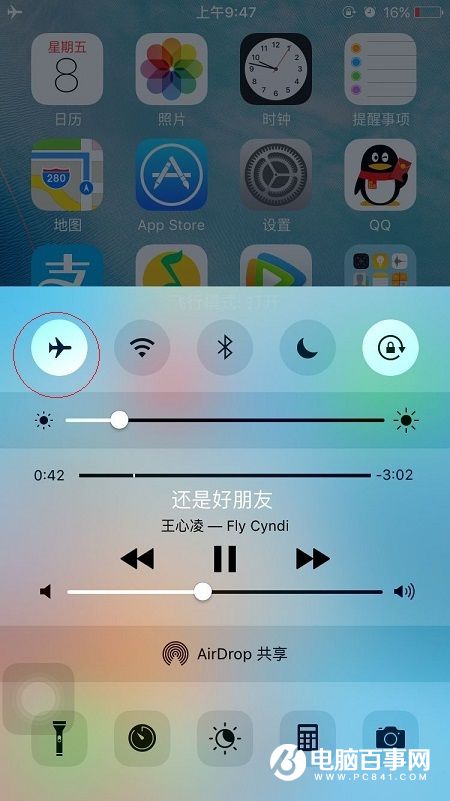
開啟iPhone SE飛行模式方法很簡單,直接在底部菜單總,找到 飛行模式 開關,選擇開啟即可,如圖。
結語:
以上就是iPhone SE省電全攻略的全部內容,這些都是iPhone省電的小妙招。另外,我們實測發現,iPhone SE關閉藍牙、關閉後台APP、關閉Handoff、使用暗色壁紙、關閉Night Shift、關閉AirDrop等操作對提升iPhone續航,作用微乎其微,幾乎可以忽略不計,網上看到此類相關省電教程,大多不全靠譜。
- iOS獲得以後裝備型號等信息(全)包括iPhone7和iPhone7P
- xcode8提交ipa掉敗沒法構建版本成績的處理計劃
- Objective-C 代碼與Javascript 代碼互相挪用實例
- iOS開辟之UIPickerView完成城市選擇器的步調詳解
- iPhone/iPad開辟經由過程LocalNotification完成iOS准時當地推送功效
- iOS法式開辟之應用PlaceholderImageView完成優雅的圖片加載後果
- iOS Runntime 靜態添加類辦法並挪用-class_addMethod
- iOS開辟之用javascript挪用oc辦法而非url
- iOS App中挪用iPhone各類感應器的辦法總結
- 實例講授iOS中的UIPageViewController翻頁視圖掌握器
- IOS代碼筆記UIView的placeholder的後果
- iOS中應用JSPatch框架使Objective-C與JavaScript代碼交互
- iOS中治理剪切板的UIPasteboard粘貼板類用法詳解
- iOS App開辟中的UIPageControl分頁控件應用小結
- 詳解iOS App中UIPickerView轉動選擇欄的添加辦法
- 菜鳥直播怎麼注冊?菜鳥直播APP注冊教程[多圖]
- 蘋果iOS9中Siri怎麼關閉聲音設置成靜音模式?
- iOS9.0.2怎麼降級iOS8.4.1 iOS9.0.2無需驗證降級iOS8.4.1教程
- IOS平台漢字轉拼音方案
- iPhone6屏幕壞了怎麼辦?iPhone6怎麼換屏
- iOS10來話黑名單怎麼設置 iOS10電話黑名單設置方法圖文教程
- iPhone應用圖標大小怎麼設置 蘋果IOS9系統應用圖標大小設置圖文教程
- iOS8如何快速開啟灰度?iOS8便捷關閉灰度的教程
- iOS10 beta2怎麼升級 iOS10 beta2預覽版升級教程
- iPhone 6s怎麼保護個人數據 iPhone 6s被盜怎麼辦